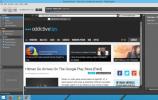Gerenciadores de download Gwget e Multiget para Ubuntu
Quando você precisa baixar muitos softwares e documentos, surge a necessidade de um gerenciador de downloads útil, fácil de usar e robusto. O Ubuntu suporta uma variedade de gerenciadores de download. A escolha de um gerenciador de downloads depende de seus requisitos. Analisamos duas dessas ferramentas importantes abaixo.
Gwget
O Gwget é um gerenciador de download gráfico simples de usar para o Gnome. Ele basicamente usa a ferramenta de linha de comando 'wget' no back-end. Ele oferece uma interface muito amigável para gerenciar seus downloads.
Para instalá-lo, vá para Aplicativos> Adicionar / Remover.

Agora, na lista de programas, escolha Gwget e clique em Aplicar mudanças.

Quando a instalação estiver concluída, inicie-a em Aplicativos> Internet> Gwget Download Manager.

Agora, vamos explorá-lo em alguns detalhes. Você pode iniciar um novo download usando: Novo opção ou de Arquivo> Novo. Digite o URL e selecione o local para salvar o arquivo.

Clique Está bem e ele se tornará parte da fila de downloads e o Gwget começará a baixá-lo. Ele mostra o estado do download, tamanho atual, tamanho total, porcentagem de download concluído, tempo restante e velocidade de download.

Você pode pausar e retomar facilmente o processo de download usando Pausar tudo e Resuma tudo opções Para personalizar as configurações do Gwget, vá para Editar> Preferências para iniciar a caixa de diálogo Preferências.
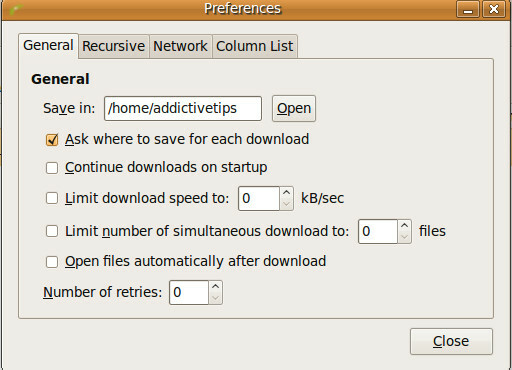
Preferências permite definir o caminho padrão do download, limitar a velocidade do download, limitar o número de downloads simultâneos etc.
Multiget
O Multiget é um gerenciador de downloads multiplataforma que roda em Windows, Linux e Mac. Ele suporta o recurso de multiencadeamento, razão pela qual é mais rápido em comparação com outros gerenciadores de download. Para instalá-lo no Ubuntu, abra Adicionar / Remover Como mencionado acima, pesquise MultiGet na lista de programas e clique em Aplicar mudanças.

Após a conclusão da instalação, você pode carregá-lo a partir de Aplicativos> Internet> MultiGet.

Você pode adicionar um novo download em Adicionar tarefa opção ou de Tarefa> Novo. Digite o URL, escolha o local do download e clique em Está bem .

Você poderá ver o progresso desse download em Corrida opção que está localizada na barra lateral esquerda.

Você pode ver que há vários threads abertos para cada download (total de 5), o que o torna mais rápido do que outros. Você também pode visualizar os downloads em pausa, finalizados e com falha na barra lateral esquerda, além de várias outras opções que facilitam muito a organização dos downloads. Aproveitar!
Pesquisa
Postagens Recentes
Nightingale: Media Player com uma ampla variedade de extensões de terceiros
Existem muitos programas por aí que você pode usar para gerenciar s...
Como corrigir o problema de falha do painel de plasma do KDE
o Ambiente de área de trabalho do KDE Plasma 5 é sólido neste momen...
Como corrigir um gerenciador de janelas congelado do KDE
O gerenciador de janelas do KDE (KWin) passou por muitas melhorias ...